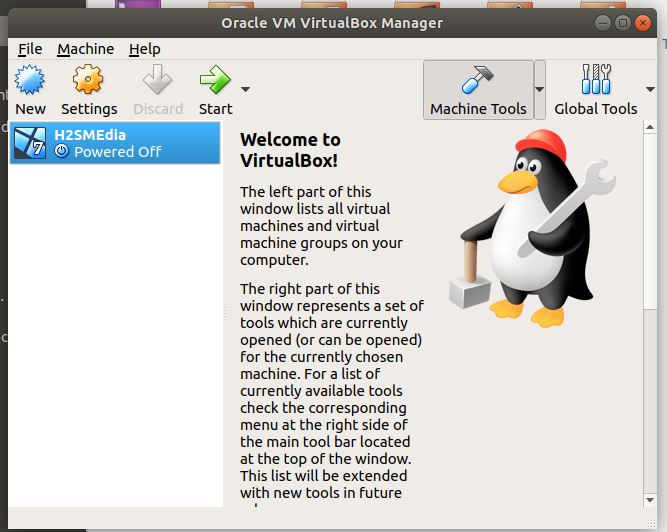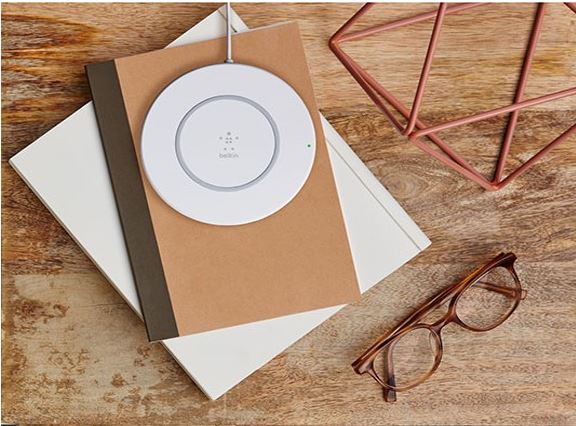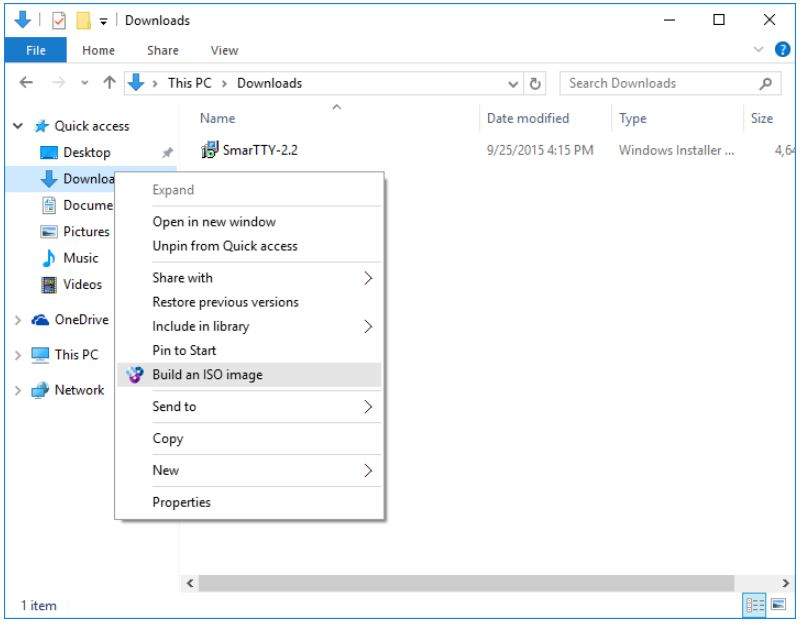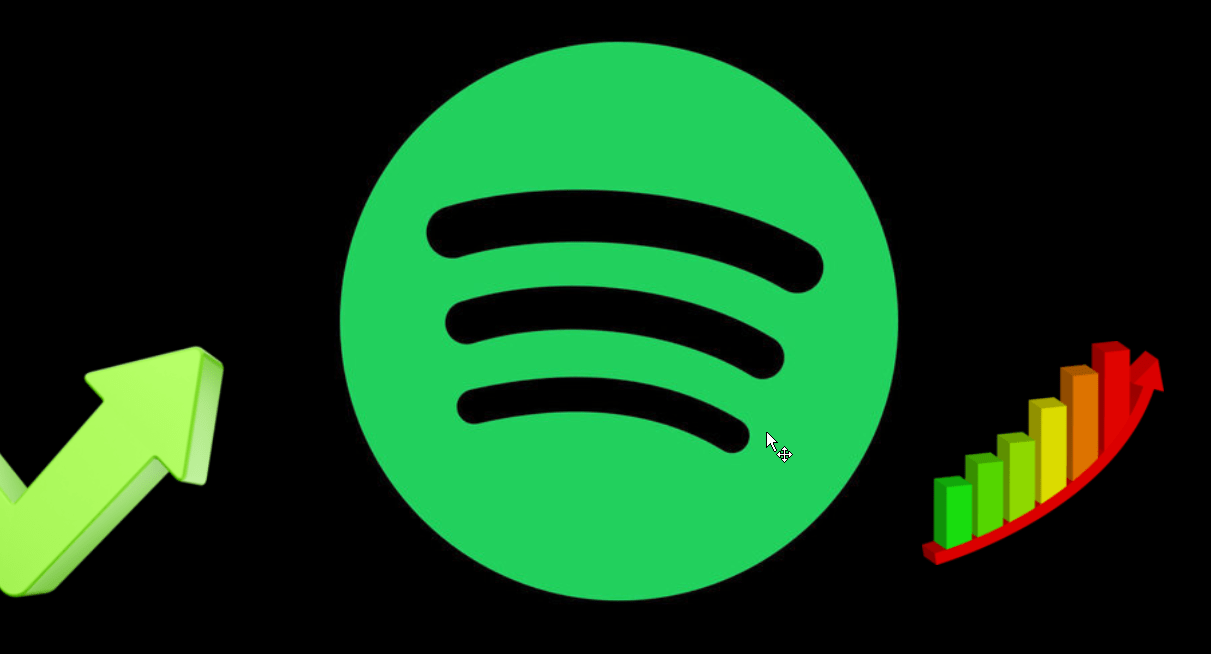Google ドキュメントやその他の同様のサービスにより、外出先でもファイルを簡単に編集したり表示したりできますが、それも無料です。コンピューターでドキュメントを書き始めるだけで、外出先でもモバイル デバイスで同じ内容を書き続けることができます。 Google ドキュメントやその他の同様のサービスは、Microsoft Office が提供するほど多くの機能を提供していないとしても、圧倒的な価格が付いているのに、そのような追加機能を必要とする人がいるでしょうか。まあ、私は Microsoft Office に反対しているわけではありませんが、2019 年に Microsoft Office から Google ドキュメントに切り替えるのは良い決断になるでしょう。
Google ドキュメントの操作中、ファイルは Google 独自の形式で保存され、必要に応じて後で希望の形式でダウンロードできます。しかし、その逆は可能でしょうか!場合によっては、Microsoft Office プログラムを使用してずっと前に作成されたファイルを編集する必要があるかもしれません。このような状況では、Microsoft Office ファイルを Google ドキュメント形式に変換し、同じ編集のために Microsoft Office を再度インストールすることなく、Google ドキュメントで編集を続けることもできます。 Google Chrome とその目的に適したアプリを使用するだけです。
それでは、早速、Microsoft Office ファイルを Google ドキュメント形式に変換する方法を始めましょう。
ステップ 1: Office ファイルを Google ドキュメント形式コンバータ拡張機能にダウンロードする
ダウンロードしてインストールするドキュメント、シート、スライドの Office 編集Chrome ウェブストアから Chrome ブラウザ上の Web アプリをダウンロードします。
Google ドキュメントでサポートされている Office ファイルの形式
これは、次のような独自の形式でローカルおよびオンラインのドキュメント ファイルを開く機能を備えた小さなアプリです。.docx、.pptx、.xlsx、.doc、.ppt、.xls、など。
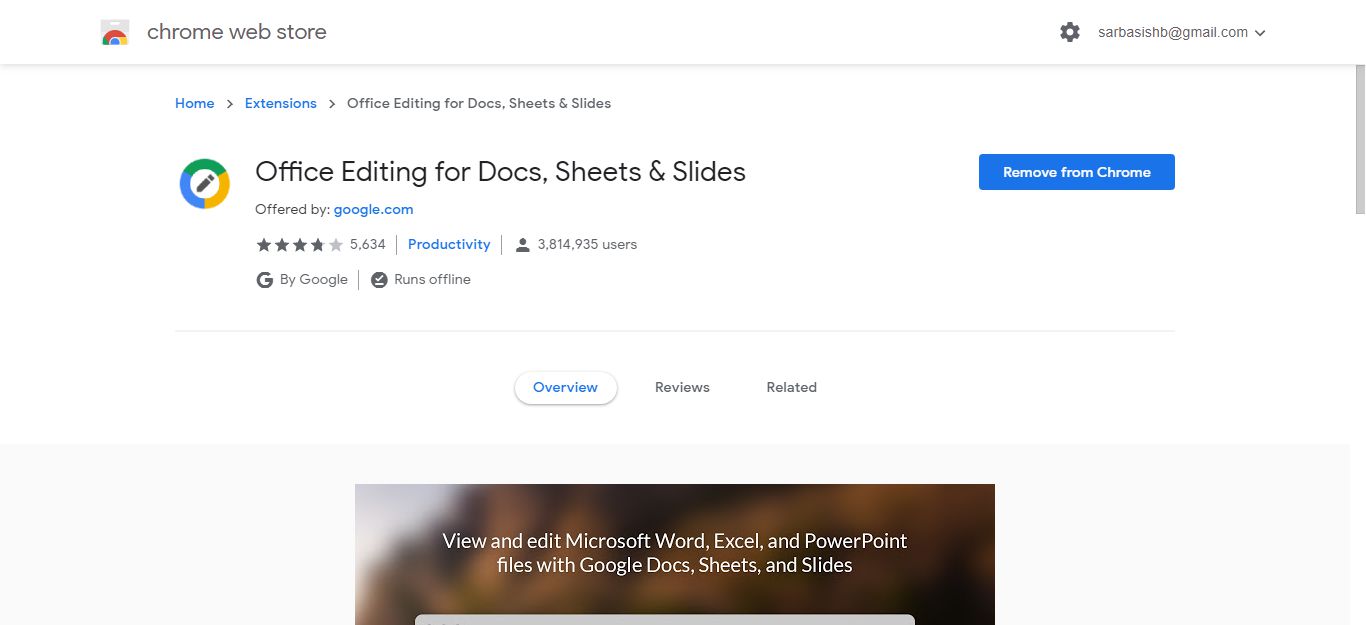
ステップ 2: 拡張機能を使用して Microsoft Office ドキュメントを開く
次に、コンピュータのローカル ストレージまたは Google ドライブ上の、Microsoft Office ファイルを保存した場所に移動し、Google ドキュメント形式に変換するファイルを開きます。
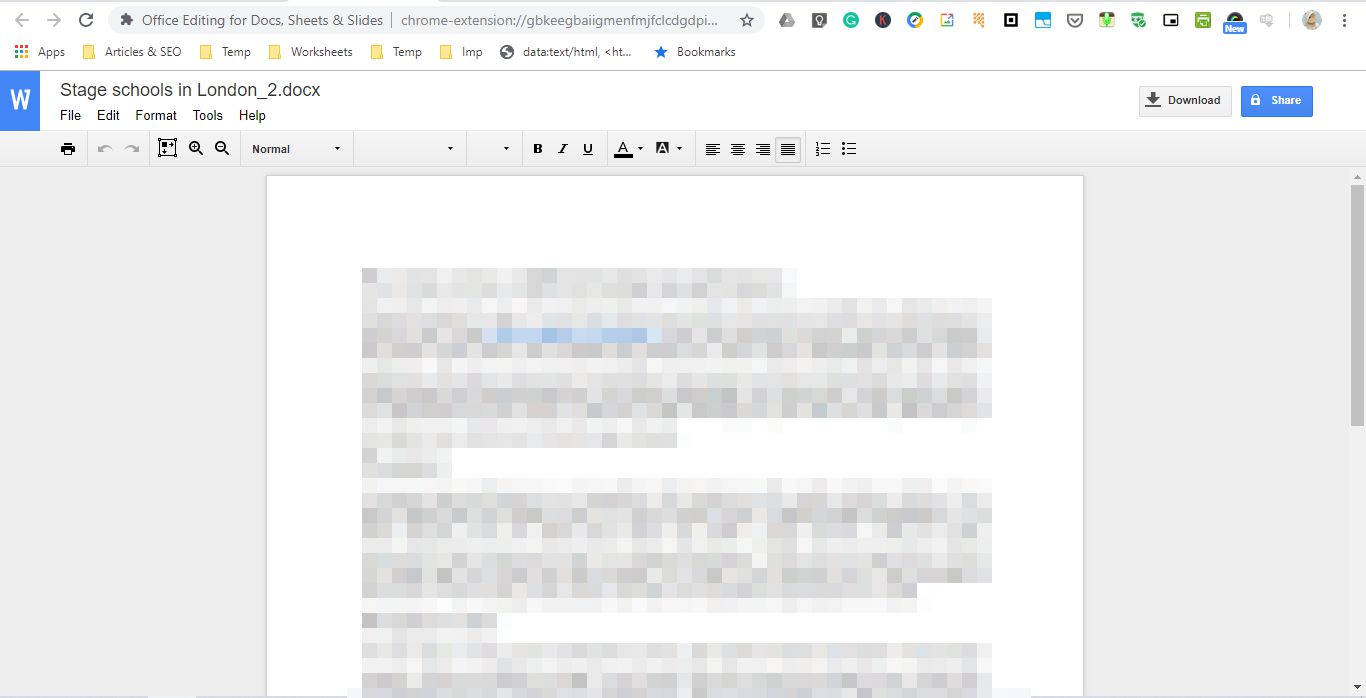
あるいは、Google Chrome Web ブラウザ内で Microsoft Office ファイルをドラッグ アンド ドロップすることもできます。これは、アプリを使用して Microsoft Office ファイルを開く場合にも機能するはずです。
ステップ 3: ドキュメントを Google ドキュメント形式でエクスポートする
Google Chrome ブラウザ上の Office Editing for Docs, Sheets & Slides アプリを使用すると、最終的にドキュメントを Google ドキュメント形式にエクスポートする前に、Microsoft Office で行うのとほぼ同じ方法でファイルを編集するオプションもあります。
変更は、Google ドキュメントで行われるのと同じ方法で、同じファイルに自動的に保存されます。
アプリ内で開いたら、 をクリックします。'ファイル'をクリックし、「」をクリックします。Google ドキュメントとして保存'。
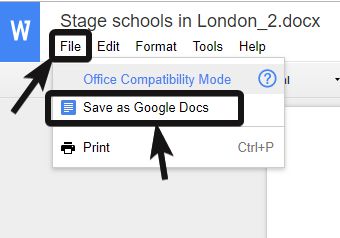
同じファイルのコピーが、ソース ファイルと同じフォルダー内に Google ドキュメント形式で作成されます。
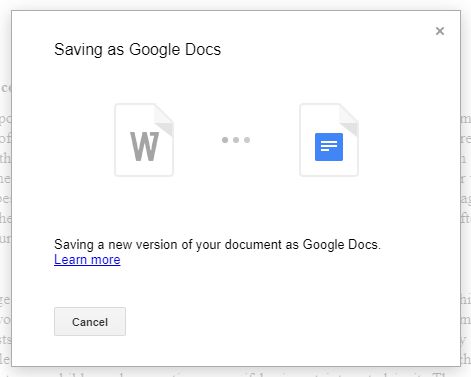

オフライン ファイルの場合、Google ドキュメント形式のファイルは Google ドライブのホーム フォルダーに保存されます。
ファイルが Google ドキュメント形式で利用可能になったら、ソース ファイルを保持するか破棄することができます。
ファイルを Google ドキュメント形式で取得したので、他の Google ドキュメント ファイルで同じことを行うのと同じように、Google ドキュメントでドキュメントを編集したり、他の人を招待して同じ編集を行うことができます。
以上が、Microsoft Office ファイルを Google ドキュメント形式に変換する方法についての説明でした。何か言いたいことはありますか?以下に同じことについてお気軽にコメントしてください。